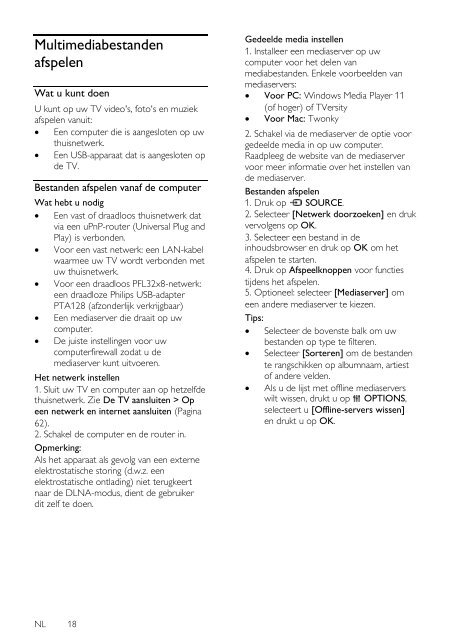Philips 3200 series Téléviseur LED Smart TV plat - Mode d’emploi - NLD
Philips 3200 series Téléviseur LED Smart TV plat - Mode d’emploi - NLD
Philips 3200 series Téléviseur LED Smart TV plat - Mode d’emploi - NLD
Create successful ePaper yourself
Turn your PDF publications into a flip-book with our unique Google optimized e-Paper software.
Multimediabestanden<br />
afspelen<br />
Wat u kunt doen<br />
U kunt op uw <strong>TV</strong> video's, foto's en muziek<br />
afspelen vanuit:<br />
Een computer die is aangesloten op uw<br />
thuisnetwerk.<br />
Een USB-apparaat dat is aangesloten op<br />
de <strong>TV</strong>.<br />
Bestanden afspelen vanaf de computer<br />
Wat hebt u nodig<br />
Een vast of draadloos thuisnetwerk dat<br />
via een uPnP-router (Universal Plug and<br />
Play) is verbonden.<br />
Voor een vast netwerk: een LAN-kabel<br />
waarmee uw <strong>TV</strong> wordt verbonden met<br />
uw thuisnetwerk.<br />
Voor een draadloos PFL32x8-netwerk:<br />
een draadloze <strong>Philips</strong> USB-adapter<br />
PTA128 (afzonderlijk verkrijgbaar)<br />
Een mediaserver die draait op uw<br />
computer.<br />
De juiste instellingen voor uw<br />
computerfirewall zodat u de<br />
mediaserver kunt uitvoeren.<br />
Het netwerk instellen<br />
1. Sluit uw <strong>TV</strong> en computer aan op hetzelfde<br />
thuisnetwerk. Zie De <strong>TV</strong> aansluiten > Op<br />
een netwerk en internet aansluiten (Pagina<br />
62).<br />
2. Schakel de computer en de router in.<br />
Opmerking:<br />
Als het apparaat als gevolg van een externe<br />
elektrostatische storing (d.w.z. een<br />
elektrostatische ontlading) niet terugkeert<br />
naar de DLNA-modus, dient de gebruiker<br />
dit zelf te doen.<br />
Gedeelde media instellen<br />
1. Installeer een mediaserver op uw<br />
computer voor het delen van<br />
mediabestanden. Enkele voorbeelden van<br />
mediaservers:<br />
Voor PC: Windows Media Player 11<br />
(of hoger) of <strong>TV</strong>ersity<br />
Voor Mac: Twonky<br />
2. Schakel via de mediaserver de optie voor<br />
gedeelde media in op uw computer.<br />
Raadpleeg de website van de mediaserver<br />
voor meer informatie over het instellen van<br />
de mediaserver.<br />
Bestanden afspelen<br />
1. Druk op SOURCE.<br />
2. Selecteer [Netwerk doorzoeken] en druk<br />
vervolgens op OK.<br />
3. Selecteer een bestand in de<br />
inhoudsbrowser en druk op OK om het<br />
afspelen te starten.<br />
4. Druk op Afspeelknoppen voor functies<br />
tijdens het afspelen.<br />
5. Optioneel: selecteer [Mediaserver] om<br />
een andere mediaserver te kiezen.<br />
Tips:<br />
Selecteer de bovenste balk om uw<br />
bestanden op type te filteren.<br />
Selecteer [Sorteren] om de bestanden<br />
te rangschikken op albumnaam, artiest<br />
of andere velden.<br />
Als u de lijst met offline mediaservers<br />
wilt wissen, drukt u op OPTIONS,<br />
selecteert u [Offline-servers wissen]<br />
en drukt u op OK.<br />
NL 18